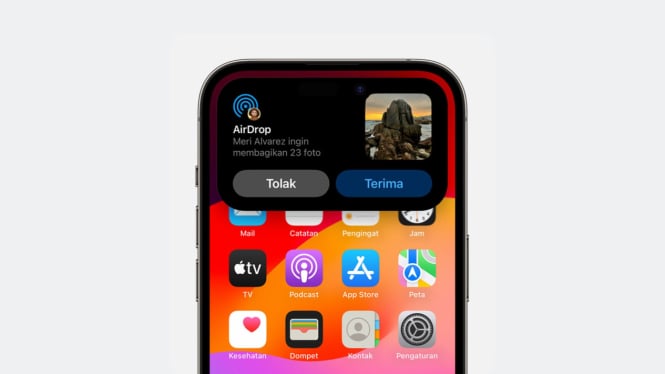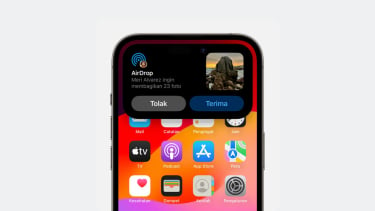AirDrop iPhone ke MacBook Tidak Terkirim? Bisa Jadi Kamu Lupa Hal Sepele Ini!
- Apple Support
6. Nonaktifkan Mode Pesawat dan Fokus (Do Not Disturb)
Mode Pesawat otomatis mematikan konektivitas. Dan kadang Do Not Disturb atau Focus Mode bisa bikin perangkat kamu susah ditemukan. Jadi pastikan keduanya tidak aktif.
7. Gunakan Finder untuk Kirim Ulang
Kadang kirim file dari iPhone ke MacBook gagal, tapi sebaliknya justru berhasil. Coba buka Finder → AirDrop, lalu seret file dari Mac ke iPhone. Setelah itu biasanya jalur dua arah bisa aktif lagi.
AirDrop gagal kirim dari iPhone ke MacBook memang bikin frustrasi, apalagi kalau kamu sudah terbiasa kirim file "tinggal pencet, langsung pindah". Tapi dengan sedikit trik dan sabar, biasanya masalah ini bisa diselesaikan tanpa perlu bantuan teknisi Apple.
Jadi, sebelum panik atau nyari kabel data, coba langkah-langkah tadi dulu ya. Siapa tahu kamu tinggal selangkah lagi dari AirDrop yang kembali lancar jaya!